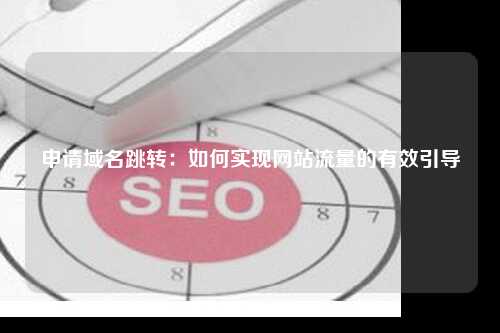万网域名CNAME解析详解及操作步骤
在进行网站建设或域名管理时,CNAME解析是一个非常重要的环节。本文将详细介绍万网域名CNAME解析的原理和操作步骤,帮助读者更好地理解和使用CNAME解析功能。
什么是CNAME解析
CNAME解析是域名解析的一种类型,它用来将一个域名解析到另一个域名上。通常用于将一个子域名指向另一个主域名,或者将一个域名指向另一个域名。CNAME解析的作用是实现域名的别名转换,使得用户在访问网站时可以使用更加友好的域名。

举个例子,假设有一个网站的主域名是www.example.com,现在需要将blog.example.com指向www.example.com,就可以通过CNAME解析来实现这个目的。
在万网域名管理控制台中,用户可以通过简单的操作来进行CNAME解析的配置,下面将详细介绍具体的操作步骤。
操作步骤
首先,登录万网域名管理控制台,进入域名解析页面。在域名解析页面中,找到需要进行CNAME解析的域名,点击“解析设置”按钮进入解析设置页面。
在解析设置页面中,找到CNAME记录的添加按钮,点击进入CNAME记录的添加页面。在添加页面中,需要填写两个关键信息:主机记录和解析线路。
主机记录是指需要进行CNAME解析的子域名,比如上面的例子中的blog。解析线路是指CNAME记录的生效范围,一般选择默认即可。
填写完主机记录和解析线路后,还需要填写一个重要的信息:解析值。解析值是指需要将主机记录解析到的目标域名,比如上面的例子中的www.example.com。
填写完这些信息后,点击保存按钮即可完成CNAME解析的配置。配置完成后,需要等待一段时间,CNAME解析记录才会生效。一般情况下,CNAME解析的生效时间为几分钟到几个小时不等。
完成以上步骤后,就成功地实现了CNAME解析的配置。用户在访问指定的子域名时,就会被重定向到目标域名上,实现了域名的别名转换。
注意事项
在进行CNAME解析配置时,需要注意一些常见的问题和注意事项。首先,要确保填写的主机记录和解析值是正确的,否则CNAME解析将无法生效。
其次,要注意CNAME解析的生效时间。一般情况下,CNAME解析的生效时间比较短,但也有可能会出现延迟的情况,需要耐心等待。
另外,如果需要对CNAME解析进行修改或删除,也可以在域名解析页面中找到相应的记录,进行相应的操作即可。
总之,在进行CNAME解析配置时,要仔细核对各项信息,确保配置的准确性,以避免出现不必要的问题。
应用场景
CNAME解析在实际应用中有着广泛的应用场景。比如,网站需要将多个子域名指向同一个主域名时,就可以通过CNAME解析来实现;又比如,网站需要将某个子域名指向另一个域名时,也可以通过CNAME解析来实现。
另外,对于一些CDN加速服务或者云存储服务,也常常需要使用CNAME解析来实现域名的别名转换,从而实现更加灵活和便捷的域名管理。
总之,CNAME解析在域名管理中起着非常重要的作用,能够帮助用户实现域名的灵活管理和配置,提高网站的访问效率和用户体验。
总结
通过本文的介绍,相信读者已经对万网域名CNAME解析有了更深入的了解。CNAME解析是域名管理中的重要环节,掌握了CNAME解析的原理和操作步骤,能够更好地进行域名管理和配置,提升网站的访问效率和用户体验。
希望读者能够通过本文的介绍,对CNAME解析有所收获,能够更加灵活地运用CNAME解析功能,实现更好的域名管理和配置。
转载请注明:域名注册平台 » 万网域名 » 万网域名CNAME解析详解及操作步骤
版权声明
本文仅代表作者观点,不代表立场。
本站部分资源来自互联网,如有侵权请联系站长删除。